ThinkPad 시스템을 다시 설치하고 f를 누르세요.
- WBOYWBOYWBOYWBOYWBOYWBOYWBOYWBOYWBOYWBOYWBOYWBOYWB원래의
- 2022-09-07 11:29:1813341검색
thinkpad 시스템을 재설치할 때 "F12" 또는 "Fn+F12" 단축키를 눌러야 합니다. 일반적으로 시스템을 재설치하려면 지정된 시스템 디스크에서 부팅하도록 BIOS를 설정해야 합니다. 이는 기본적으로 시작 단축키를 지원한다는 의미입니다. 바로 가기 키를 사용하여 USB 플래시 드라이브 또는 CD에서 부팅하도록 선택할 수 있습니다.

이 튜토리얼의 운영 환경: Windows 10 시스템, ThinkPad T14 컴퓨터.
F를 눌러 ThinkPad 시스템을 다시 설치하세요
Lenovo 컴퓨터에 USB 부팅 디스크를 삽입하세요. 데스크탑과 노트북 컴퓨터 모두 부팅 과정에서 F12를 계속 눌러도 됩니다. 일부 노트북 모델의 경우 먼저 Fn을 길게 눌러야 합니다. 그런 다음 F12를 계속 누르세요. ;
요즘에는 시스템을 설치하는 주요 방법으로 점차적으로 U 디스크가 CD를 대체하고 있습니다. U 디스크를 사용하여 시스템을 설치하려면 일반적으로 U 디스크에서 부팅하도록 BIOS를 설정해야 합니다. 그러나 이제 대부분의 ThinkPad 노트북은 기본적으로 시작 단축키를 지원합니다. 즉, 단축키를 사용하여 U 디스크 또는 CD에서 부팅하도록 선택할 수 있습니다.
U 디스크 또는 CD를 사용하여 설치하려면 시스템 디스크에 넣으세요. 다시 시작하고 F12 또는 Fn+F12 단축키를 눌러 부팅 메뉴를 불러오세요. DVD 디스크 또는 U 디스크 USB 옵션을 선택하고 Enter를 누르세요. 자세한 내용은 다음을 참조하세요. FAQ
칼럼!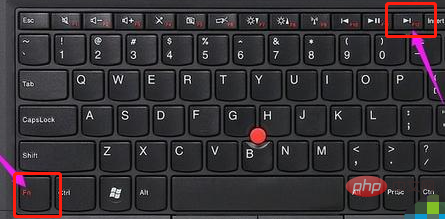
위 내용은 ThinkPad 시스템을 다시 설치하고 f를 누르세요.의 상세 내용입니다. 자세한 내용은 PHP 중국어 웹사이트의 기타 관련 기사를 참조하세요!

